Al utilizar la pestaña Desarrollador de Microsoft Office en Word, puede agregar controles de formulario, administrar macros, ver complementos, proteger un formulario y más. Si desea habilitar estas herramientas, aquí le mostramos cómo agregar la pestaña Desarrollador en Word tanto en Windows como en Mac.
Cómo agregar la pestaña Desarrollador en Word en Windows
Solo lleva un minuto habilitar la pestaña Desarrollador en Word en Windows.
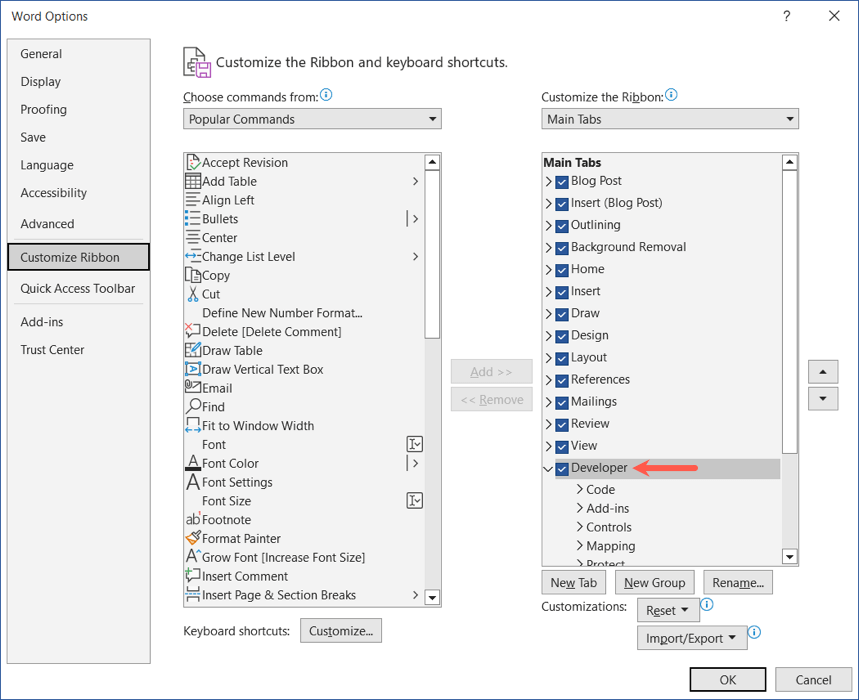
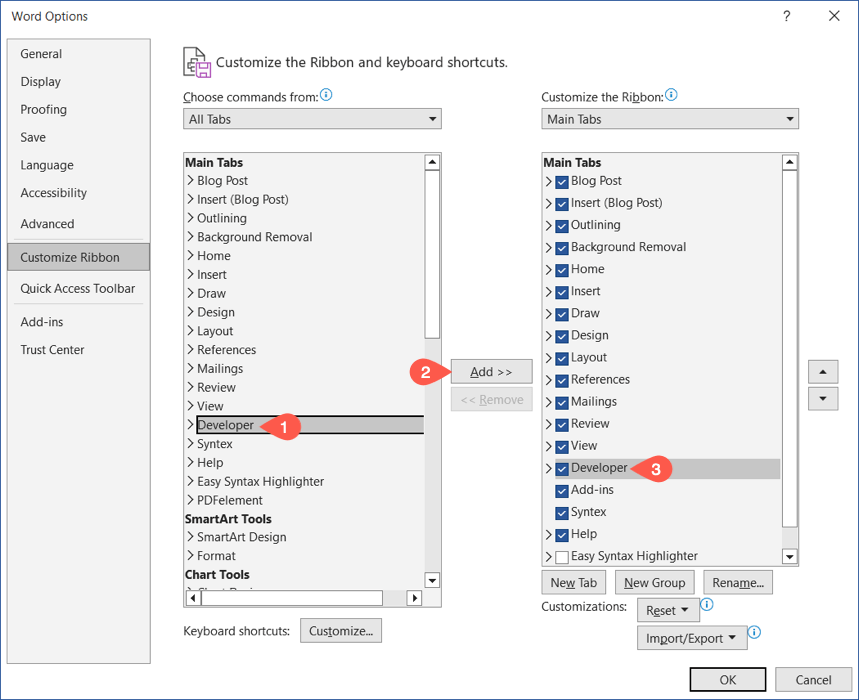
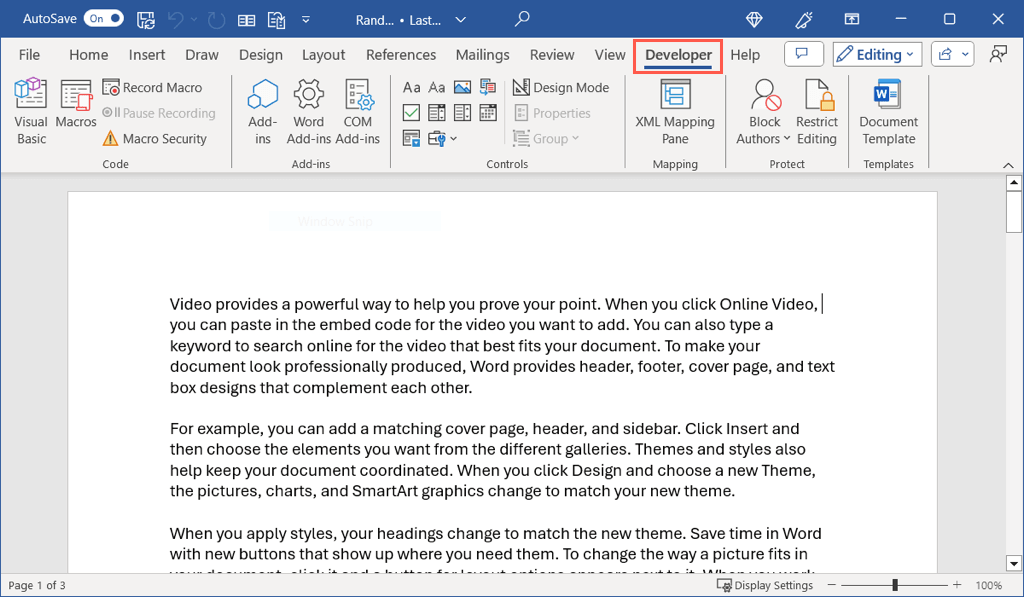
Para ocultar la pestaña Desarrollador más adelante, siga los pasos 1 y 2 anteriores. Luego, desmarque la opción Desarrolladora la derecha y seleccione Aceptaren el cuadro de diálogo Opciones de Word.
Cómo Agregar la pestaña Desarrollador en Word en Mac
Al igual que otras configuraciones de Word, debes tomar una ruta ligeramente diferente para habilitar la pestaña Desarrollador en macOS.
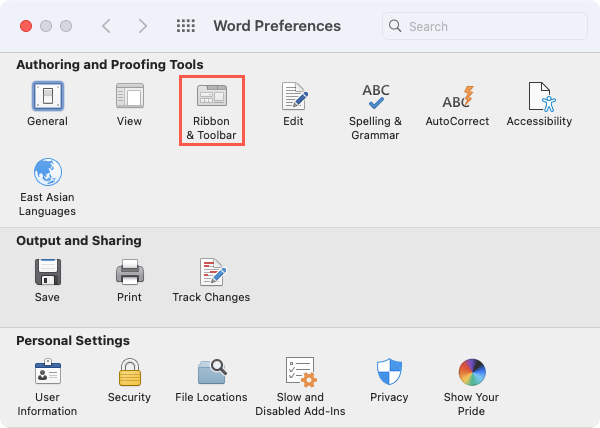
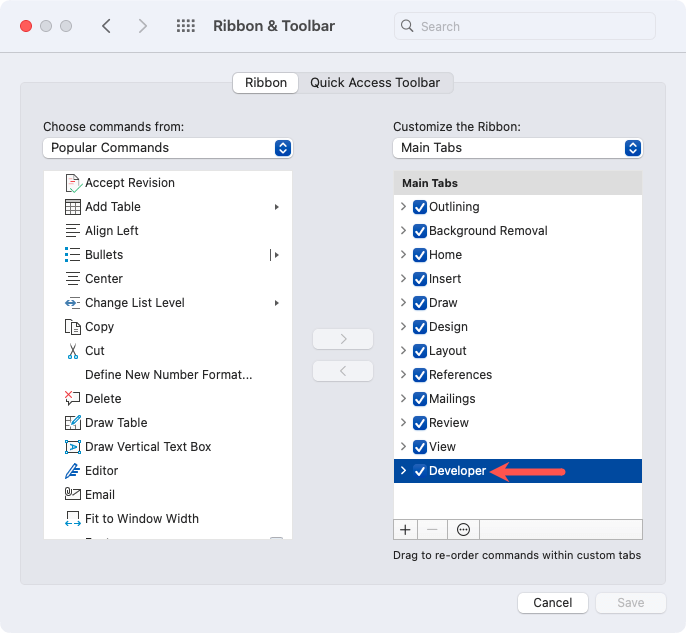
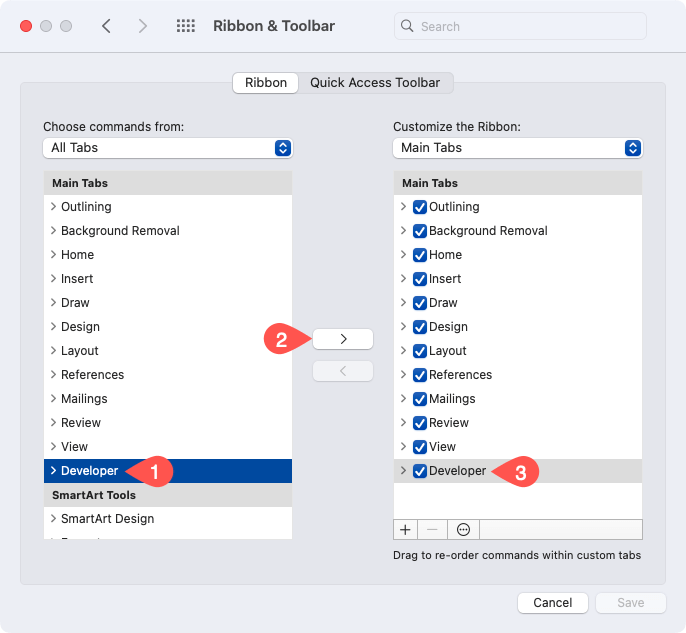
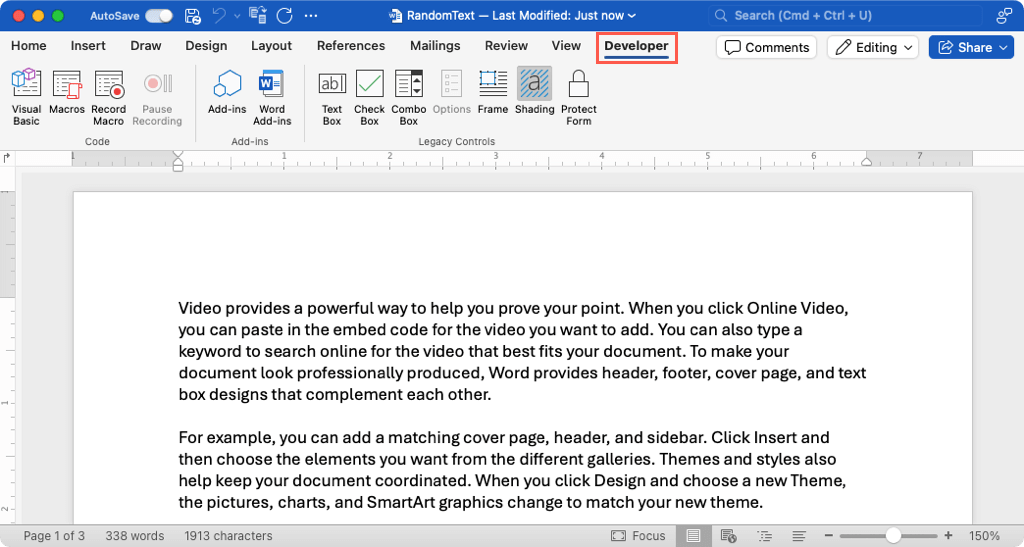
Para ocultar la pestaña Desarrollador más adelante, siga los pasos 1 a 3 anteriores. Luego, desmarque la opción Desarrolladora la derecha y seleccione Guardaren el cuadro de diálogo Preferencias de Word.
Usar la pestaña Desarrollador en Word
Una vez que agregue la pestaña Desarrollador de Word, tendrá una variedad de opciones para macros, formularios y complementos. Debido a que las herramientas difieren en Word en Windows y Mac, aquí hay una lista de las opciones para cada una por sección de cinta.
Pestaña Desarrollador Herramientas en Windows

Código: abre la herramienta Visual Basic, ve macros, graba o pausa una macro y ve la configuración de seguridad de la macro.
Complementos: obtenga o vea complementos de Word y COM.
Controles: use controles de contenido del formulario como un cuadro de texto, una casilla de verificación y la lista desplegable, acceda al formulario heredado y a los controles ActiveX, ingrese al modo de diseño y agrupe los controles del formulario.
Asignación: abre y cierra el panel de asignación XML.
Proteger: restringe la edición y bloquea o desbloquea autores.
Plantillas: acceda a plantillas de documentos de Word.
Pestaña Desarrollador Herramientas en Mac

Código: abre la herramienta Visual Basic, ve macros y graba o pausa una macro.
Complementos: obtenga o vea complementos de Word.
Controles antiguos: use campos de formulario como un cuadro de texto, una casilla de verificación, un cuadro combinado, un marco o sombreado y proteja el formulario.
Para formularios, macros, complementos y más, la pestaña Desarrollador de Word le ofrece las herramientas que necesita. Para obtener más información, mira cómo crear un formulario rellenable en Word.
.